怎样使电脑中的组策略恢复默认设置|电脑还原组策略默认设置的方法
更新日期:2024-03-21 06:56:48
来源:网友投稿
手机扫码继续观看

在电脑的使用过程中,我们可以通过组策略编辑器来控制系统的许多功能。在电脑系统中很多功能都可以恢复到默认设置,组策略编辑器也可以。如果通过组策略编辑器改变了某些系统功能,但是不知道具体设置,也可以将组策略还原到默认设置来解决。
下面具体看一下电脑恢复组策略默认设置的方法:
1、首先必须清理组策略设置文件,这些文件是隐藏的,需要先显示隐藏文件,在资源管理器中点击“工具”菜单,选择“文件夹选项”;

2、切换到“查看”选项卡,在下方的“高级设置”中,选择“显示隐藏的文件,文件夹和驱动器”,再点击确定;
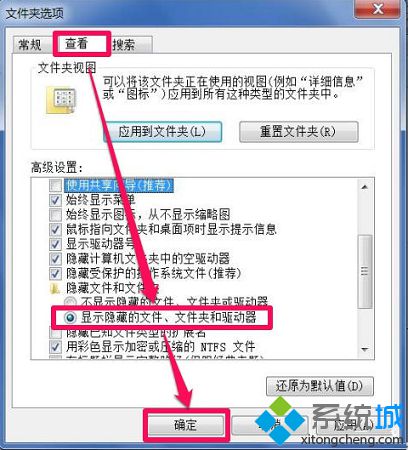
3、打开C:\Windows\System32\GroupPolicy,把里面的所有内容全部删除;
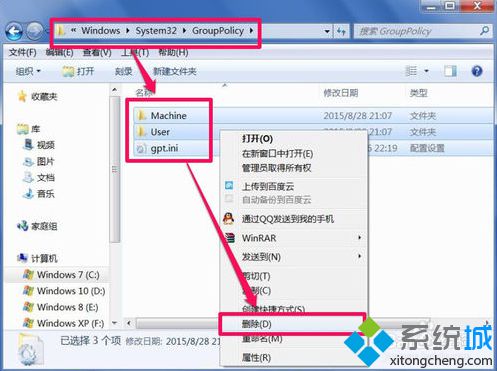
4、按Win+R打开运行,输入gpupdate /force,点击确定,就会刷新组策略;

5、在运行中输入gpedit.msc,确定,可以打开组策略编辑器;
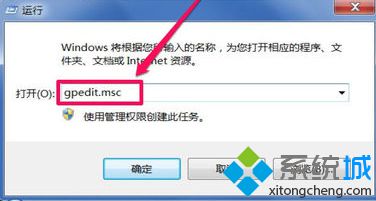
6、这时组策略所有的设置,已经恢复到默认状态了,而GroupPolicy文件夹下的文件也会重新配置。

以上就是电脑中的组策略编辑回到默认设置的方法,有需要的朋友可以参考一下。
该文章是否有帮助到您?
常见问题
- monterey12.1正式版无法检测更新详情0次
- zui13更新计划详细介绍0次
- 优麒麟u盘安装详细教程0次
- 优麒麟和银河麒麟区别详细介绍0次
- monterey屏幕镜像使用教程0次
- monterey关闭sip教程0次
- 优麒麟操作系统详细评测0次
- monterey支持多设备互动吗详情0次
- 优麒麟中文设置教程0次
- monterey和bigsur区别详细介绍0次
系统下载排行
周
月
其他人正在下载
更多
安卓下载
更多
手机上观看
![]() 扫码手机上观看
扫码手机上观看
下一个:
U盘重装视频












